Niente interrompe bruscamente una jam session come Spotify si ferma bruscamente. Spotify è il miglior servizio di streaming oggi sul mercato, ma quando smette di riprodurre canzoni e non puoi capire perché, rovina la tua dolcezza in modo sostanziale.
Se Spotify non sta riproducendo canzoni, ci sono più passaggi che puoi fare e cose che puoi provare a raddrizzare lo streaming e recuperare la tua felicità audio. Questi passaggi iniziano con le opzioni più semplici e terminano con i passaggi più avanzati.
1. Controlla lo stato di Spotify
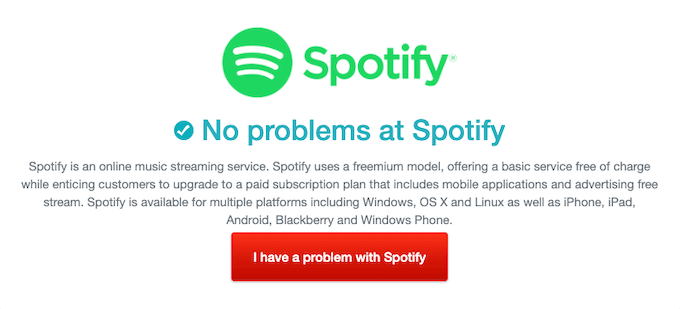
Date le dimensioni di Spotify come applicazione, è probabile che si verifichino problemi. Quando riscontri un problema con la tua musica, controlla lo stato di Spotify sul loro account Twitter @SpotifyStatus o utilizzando un servizio come Downdetector per vedere se si tratta di un problema sistemico.
2. Riavvia Spotify
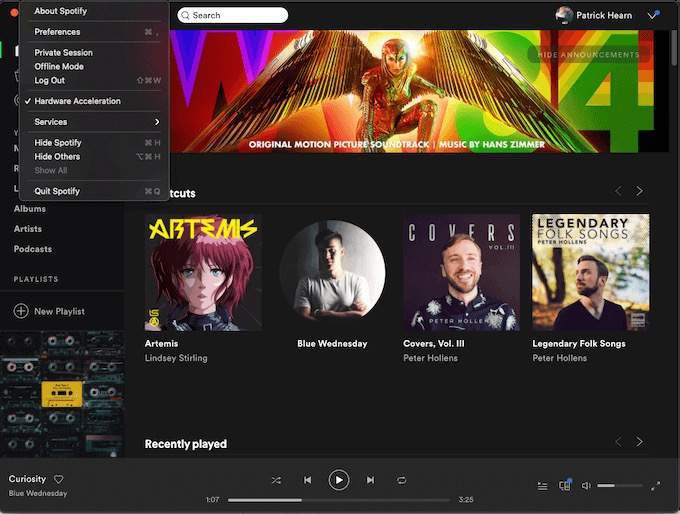
"Spegnilo e riaccendilo" funziona praticamente per qualsiasi cosa, inclusi i servizi di streaming musicale. Spegni completamente Spotify e riavvialo prima di provare a riprodurre più brani. Se utilizzi Windows, assicurati che Spotify si spenga completamente terminando il suo processo nel task manager. Questo può risolvere molti problemi riscontrati da Spotify.
3. Assicurati di avere abbastanza spazio di archiviazione
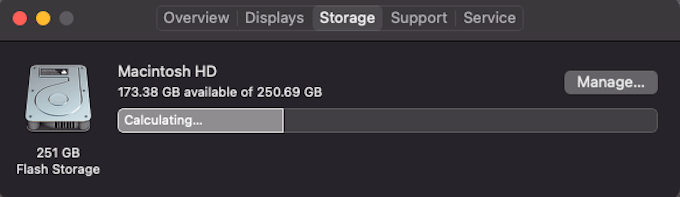
Spotify consiglia un minimo di 250 MB di spazio di archiviazione gratuito per garantire lo streaming corretto dei brani attraverso il servizio. Se l'unità è quasi piena e Spotify non riproduce brani, cancella alcune foto o elimina un'app o due, quindi riprova Spotify.
4. Accedi nuovamente
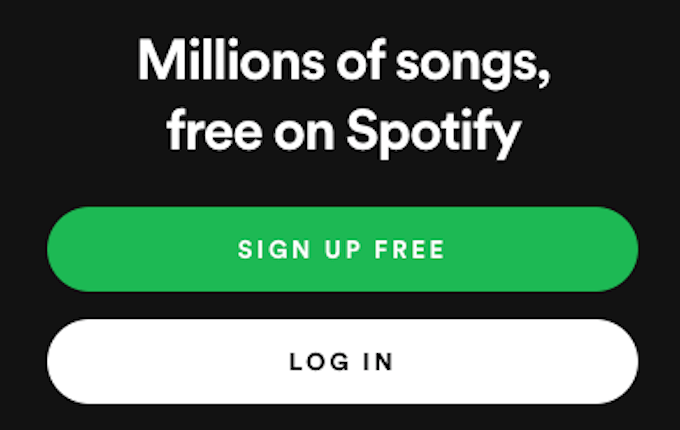
Se il riavvio di Spotify non funziona, disconnettersi dal proprio account e accedi di nuovo. Puoi disconnetterti andando su Spotifynel menu in alto a sinistra dello schermo su Mac o accedendo all'opzione Filein Windows e facendo clic su Esci.Una volta fatto questo, verifica se la tua musica verrà riprodotta o meno.
5. Aggiorna Spotify
Spotify potrebbe non riprodurre brani se l'app non è completamente aggiornata. Assicurati di aver attivato gli aggiornamenti automatici per Spotify. Puoi anche verificare se è disponibile una nuova versione accedendo all'App Store su iOS o macOS o al Google Play Store su Android e andando su Spotify.
6. Disattiva dissolvenza incrociata
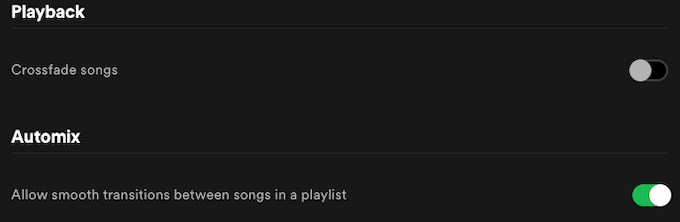
La dissolvenza incrociata aiuta a garantire transizioni più fluide tra i brani, piuttosto che riprodurne immediatamente uno che potrebbe avere un tono molto diverso dal brano precedente. Tuttavia, questa funzione a volte può causare errori quando inizi un nuovo brano.
Vai su Spotify>Preferenzee scorri verso il basso fino a trovare Riproduzioneintestazione. Puoi abilitare o disabilitare Crossfade qui. Se è acceso, disabilitalo e controlla se la tua musica funziona o meno.
7. Disattiva l'accelerazione hardware
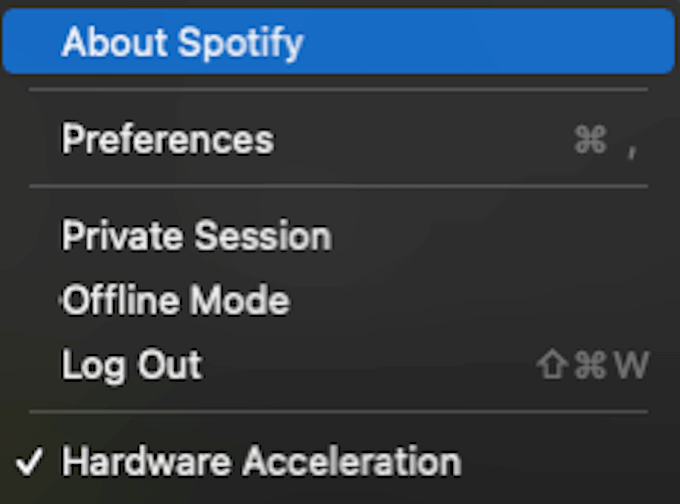
L'accelerazione hardware è una caratteristica che consente all'hardware più debole, come un vecchio computer, di fornire migliori prestazioni di streaming. Di solito è abilitato per impostazione predefinita, ma può anche causare il salto, la balbuzie o la mancata riproduzione di brani da parte di Spotify.
La disattivazione di questa funzione può garantire un'esperienza Spotify migliore. Vai a Spotifysu un Mac o Filesu Windows e fai clic su Accelerazione hardwaredal menu. Assicurati che l'impostazione sia disattivata, quindi prova ad ascoltare i tuoi brani preferiti.
8. Assicurati che Spotify sia in modalità online
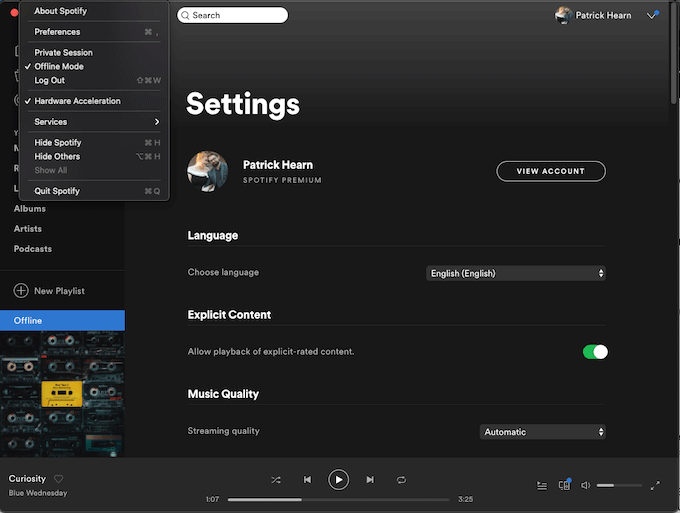
Se Spotify è in modalità Offline, riprodurrà solo i brani scaricati e specificatamente impostati per l'uso in quella modalità. Non riprodurrà brani in streaming da Internet. Verifica che Spotify non sia in Modalità offlinefacendo clic su Spotifynella parte superiore sinistra dello schermo e assicurandoti che la Modalità offlinenon abbia un segno di spunta accanto.
9. Risincronizza Spotify
Se hai scaricato molti brani e utilizzi Spotify esclusivamente in modalità offline, devi eseguire nuovamente l'accesso almeno una volta ogni 30 giorni, altrimenti i brani scaricati hanno vinto " t giocare. Se sono trascorsi più di 30 giorni dal tuo ultimo accesso e nulla funzionerà, accedi di nuovo. Una volta fatto, puoi passare di nuovo alla modalità offline e le tue canzoni dovrebbero funzionare.
10. Controlla il tuo firewall
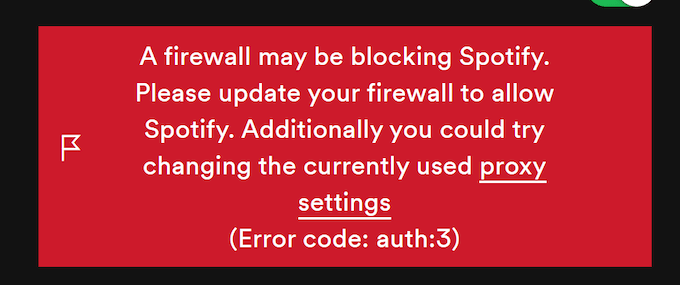
Se stai ascoltando Spotify su un desktop o laptop, assicurati che il firewall della tua macchina non blocchi la riproduzione di Spotify. Dovresti anche assicurarti che Spotify disponga delle autorizzazioni necessarie per funzionare sul tuo sistema, come l'accesso agli altoparlanti.
11. Reinstalla Spotify
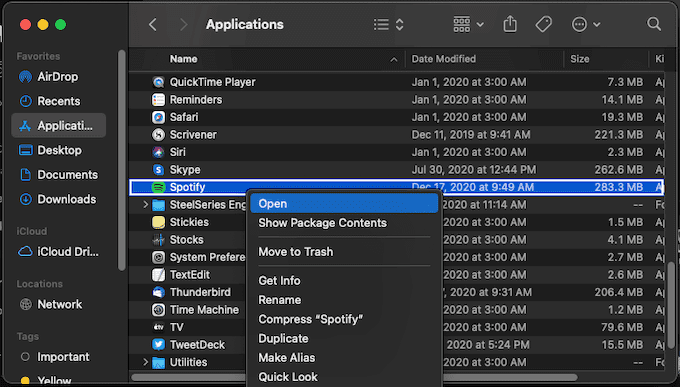
Se nessuno dei passaggi precedenti funziona, rimuovi Spotify dal tuo dispositivo e reinstalla l'app. Questo può essere fatto rimuovendo Spotify e scaricandolo di nuovo dal tuo rispettivo Play Store su dispositivo mobile, disinstallando completamente Spotify e reinstallandolo tramite il Web su Windows o spostandolo nel Cestino su Mac.
Dopo aver rimosso l'applicazione, scarica e reinstalla Spotify prima di verificare se la tua musica viene riprodotta come dovrebbe.